Содержание
- 1 Как бесплатно смотреть каналы на Android?
- 2 TV Box
- 3 Приложения для просмотра ТВ на смартфоне
- 4 Просмотр 1000 каналов на Android
- 5 Почему не грузятся фильмы на смартфоне?
- 6 Возможности
- 7 Начало работы с плеером
- 8 Скрины IPTV
- 9 Видеообзор IPTV
- 10 Преимущества IPTV
- 11 IPTV Player для Андроид
- 12 Easy IPTV
- 13 Где скачать бесплатный или платный плейлист?
Главная / Smart TV / LG Smart TV
Телевидение — в прошлом. Давайте будем честны, в наше время люди практически перестали смотреть каналы по спутниковой тарелке или антенне. Ждать эфира. Однообразные каналы, передачи. Хочется чего-то нового. Была бы альтернатива… Те же каналы, что и на телевизоре, но удобнее в использовании. И такое решение есть. Называется оно — онлайн ТВ на Андроид.
Как бесплатно смотреть каналы на Android?
Смотреть ТВ можно при помощи приставки на Андроид — TV Box. Работает такая приставка, как можно понять, на операционной система Андроид. Основными плюсами этого способа просмотра являются:
- многофункциональность;
Возможности не ограничиваются одним лишь просмотром телеканалов. Сюда входит и прослушивание музыки, и времяпровождение в интернете, смотреть сериалы, даже в игры можно играть. И все это без…
- отсутствие абонентской платы;
Ничего платить не нужно. Вы купили приставку — все. На этом траты закончились, разве что за электричество и Интернет.
- самые разные программы в вашем распоряжении. Платные и бесплатные.
Только 2-о пункта вполне хватает, чтобы забыть о традиционном телевидении, правда? Но давайте все же разберемся, что из себя представляет приставка в более детальном обзоре.
TV Box
Как выбрать приставку?
Существует несколько простых параметров для выбора приставки. Этот процесс чем-то схож с выбором смартфона — характеристики, по которым определяется модель, аналогичны. Если хотите смотреть ТВ каналы на приставке Андроид, обратите внимание на следующие пункты:
- Процессор — ключевая деталь в приставке.
Именно от количества его ядер и их частот, будет зависеть мощность, да и в целом удобство от использования. Популярными (и качественными) представителями являются следующие компании: Realtek, Rockchip, Alwinner, Amlogic. Мало определиться с производителем, нужно подобрать адекватные показатели. Обязательно обратите внимание на техпроцесс. Хороший показатель — 12 нм. Также есть и 28 нм, но приставки на них часто подвергаются перегреву. Также, обратите внимание на поддержку аппаратного декодирования современных форматов. Если увидите этот параметр, а напротив него будет написано VP9, H264, H265 — смело берите. Не ошибетесь.
- Графический ускоритель.
Здесь также важен показатель ядер. Чем больше, тем лучше будет выглядеть картинка на экране высокого разрешения.
Читайте также: Smart приставка для телевизора: РЕЙТИНГ лучших
- Оперативка.
Оперативная память, не отстает от своих собратьев деталей. Большой показатель памяти — удобнее и быстрее работает приставка. Не стоит вестись на цену и покупать модели с 1 Гб ОЗУ. Неплохим вариантом станет цифра от 2-4 ГБ.
Внутренняя память определяется по тем же канонам. Чтобы вообще не вспоминать, что вам может не хватить места на устройстве, подойдут модели с 16-32 ГБ памяти на борту. В любом случае, вы всегда можете вставить внешний накопитель, если вдруг места хватать не будет.
- Подключение к Интернету.
Есть два варианты, как это сделать. Беспроводной (Wi-Fi) и проводной (разъем Ethernet). Не все так однозначно, как может показаться. У каждого есть свои преимущества и недостатки. У Wi-Fi это безусловно мобильность и удобство. Никаких проводов, все вроде бы хорошо. Но проблема здесь одна — нестабильность беспроводной сети. Это может быть из-за неустойчивого сигнала, либо просто роутер находится в другой комнате. Если есть такие проблемы — берите проводной. Больших минусов в удобстве вы не заметите, а вот плюсы есть. Например, просмотр онлайн трансляций. Такой способ всегда стабильно держит сигнал. Никаких задержек и внезапных пауз.
Читайте также: Увеличение скорости интернета
- Видеовыход.
У современных телевизоров заморочек нет — HDMI кабель и картинка в разрешении HD и FullHD обеспечена. Другое дело, если у вас телевизор старого образца. Понадобятся тюльпаны. Поэтому смотрите продукт с поддержкой этих разъемов.
- Дополнительные интерфейсы и коммуникации.
Сейчас уже невозможно представить ни одну технику без USB разъема. Приставка TV Box не исключение. Также, свою роль играет количество этих портов. Не стоит брать модель лишь с одним портом. Почему? Например, вам нужно подключить флешку к телевизору, но также вы хотите подключить мышку. Выбрать не получится — нужно и то, и то. Смотрите в сторону 2-х разъемов.
Полезной функцией в приставке может стать наличие Bluetooth. Наличие этой особенности — решит проблему с маленьким количеством USB.
Любите смотреть видео, ностальгировать по фотографиям? Интерфейс Miracast создан специально для этого. Этот беспроводной монитор дает возможность вывести на экран телевизора фото, видео и любой другой материал.
- Операционная система.
Чем новее ОС — тем лучше. Все дело в том, что не все приложения выпускают с поддержкой старых версия прошивки. Ориентируйтесь хотя бы на Android 7. А лучше на 8 или 9.
С параметрами разобрались. Переходим к…
Подключение устройства
Подключить Онлайн ТВ на базе Андроид не сложно, если соблюдать инструкцию.
Вариант подключения будет для всех разъемов схожий. То есть и для HDMI и «тюльпанов».
- Возьмите провод («тюльпаны» или HDMI) и один конец подключите к приставке, а другой к телевизору (в случае «тюльпанов»: конец, где находится 1 разъем — для приставки, где 3 цветных — для телевизора).
- В порт USB подключите мышку.
- Вставьте провод для Интернета (если у вас подключение по Wi-Fi, то подключать ничего не нужно).
- Подсоедините блок питания.
- Включите приставку.
На телевизоре, в качестве выдаваемого изображения выберете один из представленных — «HDMI» или «AV» (тюльпаны). На экране должен появиться стандартный экран меню Андроид.
Обратите внимание! Если у вас беспроводное подключение (Wi-Fi), то нужно зайти в «Настройки», затем «Сеть и Интернет», «Wi-Fi», найти свою точку доступа и ввести пароль.
Как смотреть ТВ на Андроид через TV Box?
Делается это через специальные приложения, рассчитанные на просмотр как онлайн трансляций, так и программ в эфире. Итак…
Приложения для просмотра ТВ на смартфоне
Lazy IPTV
Важно! В предисловии для этого программы нельзя не упомянуть, что это Андроид приложение для просмотра ТВ каналов требует установку стороннего видеоплеера. Подойдет стандартный «VLC», либо «MX плеер». Все потому, что в самом Lazy IPTV не предусмотрена функция видеоплеера.
Преимуществами приложения стали:
- простота в использовании;
Приложение требует малом места — всего 5 МБ. Простой интерфейс без лишних функций. Что еще нужно, чтобы смотреть ТВ на Андроид?
- менеджер плейлистов;
Это одно из тех приложений, в котором есть данная функция. Что это значит? Вы можете добавить столько списков каналов, что собьетесь со счета. Также это очень полезно тем, что в случае неполадки с плейлистом, можно буквально за пару кликов включить другой.
Читайте также: Просмотр бесплатных каналов на Смарт ТВ
- автоматическое обновление плейлистов;
Никаких лишних телодвижений — телевизор включен и сразу работает. Это работает в том случае, если у вас установлен плейлист, который может обновляться сам. Делается это в настройках.
Минусы приложения:
- Управление (пультом).
Если вы устанавливаете это приложение, с предлогом управления пультом, то, наверное, вам придется отложить эту затею. При управлении пультом не работают функции, без которых просмотр просто невозможен. А именно: переключение канала при помощи нужных цифр, также не работает кнопки «следующий и предыдущий канал». Но все исправляет мышь для компьютера.
- Нет внутреннего плеера для видео.
Ниже будет описан процесс установки:
- Зайдите в плей маркет и установите Lazy IPTV и любой видеоплеер. Например, «MX плеер».
- Откройте Lazy IPTV и перейдите в настройки приложения.
- В пункте «Плеер для видео», выберите тот, который установили.
- Для добавления плейлиста, перейдите на сайт https://webhalpme.ru/samoobnovljaemye-plejlisty-iptv-2019/.
- Откройте меню приложения и в низу списка выберите «Добавить плейлист».
- Введите ссылку на плейлист и нажмите «Добавить/Сохранить».
SPB TV
Преимущества приложения:
- поддержка Chromecast и других современных технологий;
- удобный и простой в освоении интерфейс;
- возможность просматривать бесплатные каналы на Андроид через функцию «Картинка в картинке»;
- отличное управление пультом Д/У.
Минусы:
- зарубежные каналы можно пересчитать по пальцам;
- к некоторым каналам придется докупать платный тариф.
Установка приложения:
- Откройте Google Play Market, найдите приложение «SPB TV».
- Установите его.
Читайте также: Как восстановить Плей Маркет?
Чтобы настроить приложение, нужно зарегистрироваться на официальном сайте SPB TV. Делается это здесь https://ru.spbtv.com/.
После регистрации в аккаунт нужно войти.
- Зайдите в приложение на приставке.
- В меню выберете пункт «Вход».
- Выберите «Войти используя код». На экране отобразится код вашего устройства.
- На компьютере зайдите на сайт https://ru.spbtv.com/ и перейдите в «Аккаунт».
- Нажмите на вкладку «Мои устройства» введите код, который был на телевизоре.
- Готово.
ViNTERA.TV
Плюсы:
- изобилие каналов;
- HD картинка;
- практичное меню управления;
- легко найти канал за счет правильно сформированных фильтров.
Минусы:
- хотите избавиться от рекламы? Оформляйте подписку.
Инструкция самая простая — установите, зайдите, наслаждайтесь просмотром.
PeersTV
Преимущества:
- можно просматривать прошлые эфиры телепередач;
- легкий и понятный интерфейс;
- можно добавить плейлист с телеканалами собственноручно.
Минусы:
- нет зарубежных каналов;
- подписка.
Онлайн ТВ HD
Плюсы:
- несложно разобраться в управлении;
- наличие зарубежных каналов;
- занимает мало места на устройстве.
Недостатки:
- нельзя настроить разрешение изображение под свой телевизор;
- реклама не отключается.
Лайм HD TV
Достоинства:
- один из лидеров по предоставлению бесплатных каналов — 140 штук;
- отключение рекламы за «спасибо» — 49 рублей в месяц;
- разные тарифы платных подписок;
Минусы:
- слишком навязчивые рекламные ролики, которые нельзя убрать;
Impuls TV
Преимущества:
- и платные, и бесплатные каналы;
- много разных функций;
- грамотная сортировка телеканалов на жанры;
- вообще нет рекламы;
Недостатки:
- скудный выбор бесплатных каналов;
- интерфейс на «троечку».
IPTV
Плюсы:
- наверное, самый простой интерфейс;
- необязательно приобретать платный тариф;
- отличное качество изображения;
- возможность добавить список плейлистов для платных каналов.
Минусы:
- реклама в бесплатной версии;
- достаточно сложное добавление дополнительных каналов;
Planer TV
Достоинства:
- простое донельзя управление;
- каналы в HD качестве.
Просмотр 1000 каналов на Android
Складывается ощущение, будто это фантастика, правда? Но это реально. Причем делается это максимально просто, не тратя много времени. Вы заинтригованы? Встречайте, «Kodi» — ваш билет к 1000 каналов.
Процесс установки:
- Зайдите в плей маркет, введите в строке поиска «Kodi» и скачайте приложение.
- Откройте приложение.
Обратите внимание! Приложение по-умолчанию будет на английском языке. Это можно исправить. Зайдите в «System», затем «Appearance», далее «International» и «Language» и выберите «Russia».
- Перейдите в настройках в раздел «Общие»-«ТВ»-«Еще»-«Модули» и нажмите на PVR Simple Client. Его нужно активировать, а после нажать «Сохранить».
- Понадобится скачать плейлист каналов. Сделать это можно по этой ссылке
http://www.teleguide.info/download/new3/xmltv.xml.gz
- Далее, нужно перейти в «Система»-«Дополнения»-«Мои дополнения»-«Клиенты PVR», кликните на «Настройка» и укажите файл, который скачали по одной из ссылок.
- Перезагрузите приложение.
- Зайдя в него вновь, вам будет доступна 1000 каналов для просмотра.
Чудо, не правда ли?
Почему не грузятся фильмы на смартфоне?
Это вполне стандартная ситуация. Для этого вам всего лишь понадобится установить VPN на мобильное устройство.
Убедились ли вы, Андроид приложения для ТВ каналов намного лучше и удобнее стандартной сетки вещания телевидения?
Успехов вам!
[elfsight_faq id=»1″] 
IPTV — приложение для просмотра ТВ-передач, фильмов и сериалов на Андроид. Смотреть можно как IP-телевидение своего интернет-провайдера, так и использовать доступные источники сети, скачав дополнительно список доступных ТВ-каналов.
Возможности
IPTV обладает следующими особенностями:
- простой интерфейс с минимумом настроек;
- поддержка плейлистов в формате xspf и m3u;
- отображение каналов в виде плитки, списка или сетки.
Сам плеер не содержит каких-либо каналов и представляет собой инструмент для их просмотра. Чтобы его использовать, необходимо найти плейлисты в формате xspf или m3u. Получить их можно следующими способами:
- Взять у провайдера IP-телевидения, услугами которого вы пользуетесь.
- Найти в интернете на проверенных специализированных ресурсах.
- Если у вас на компьютере имеется один из IP плееров, список каналов можно взять оттуда.
Начало работы с плеером
Для отображения видео нужен хороший проигрыватель. Обычно на телефоне он уже есть, но для корректного проигрывания контента рекомендуется установить MX Player — он работает стабильно и без сбоев.
Интерфейс минималистичный — в верхнем баре находится меню настроек, строка поиска и выбор способа отображения каналов. В зависимости от установленного плейлиста ТВ-каналы могут делиться на тематические группы:
- новости;
- кино;
- детские;
- спорт;
- музыка;
- образование и другие.
Для просмотра канала нужно нажать на его название. Часто пользователи сталкиваются с такой проблемой, как невозможность отобразить видео. Это связано с тем, что плейлисты «живут» недолго, иногда не больше месяца. В этом случае нужно обновить файлы или найти новые адреса URL. Можно устанавливать любое количество плейлистов — они не мешают корректной работе плеера.
Для быстрого запуска любимого контента можно настроить стартовую страницу на отображение избранных каналов. С помощью IPTV для Андроид можно смотреть ТВ-передачи на смартфоне или планшете и получать дополнительные сведения о фильмах и сериалах.
Скачать приложение IPTV на Андроид можно с нашего сайта бесплатно, без регистрации и смс, по прямой ссылке ниже.
Скачать IPTV бесплатно Размер: 21.83 Mb | Скачиваний: 1357
|
С этим также скачивают: |
Скрины IPTV
Видеообзор IPTV
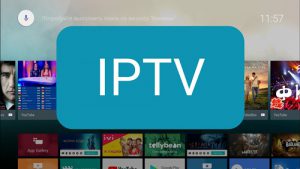
В это же время и появилось IPTV. Сначала это была технология, доступная исключительно для владельцев спутниковых антенн, которые имели большую приходящую скорость, но очень малую исходящую. Позже, с появлением первых программ под Windows и Linux, явление стало массовым, и провайдеры взяли на вооружение новую услугу, которую можно предлагать взамен старому аналоговому телевидению. А с развитием мобильных ОС и ТВ-приставок на Android IPTV стал одним из самых востребованных видов потребления контента.
Преимущества IPTV
Преимущества у IPTV такие:
- Качество картинки. Пока не появилось Т2, аналоговое ТВ имело изображение очень низкого качества. IPTV же всегда предлагало как минимум HD-изображение, а сегодня существуют даже 4К-каналы.
- Video-on-demand – система кратковременной аренды конкретного видео, например фильма, для просмотра как на плеере, но без скачивания его на устройство.
- Управление эфиром так, как хочется. Пропустив какой-то момент, пользователь просто может перемотать всю трансляцию назад и продолжить просмотр с нужного места. Кроме того, можно поставить трансляцию на паузу если это необходимо.
- Возможности телеархива – если нужно посмотреть пропущенный выпуск любимой передачи, его всегда можно найти в этом архиве.
- Гид по каналам и передачам – полная телепрограмма в электронной форме для всех каналов из сетки вещания провайдера.
Все эти возможности доступны без прерывания использования интернета – видеопоток использует лишь малую часть трафика, эффективно сжимаясь по пути к пользователю.
Для просмотра телепередач таким образом нужны две вещи: плеер под конкретную ОС и список каналов, который можно либо запросить у провайдера, либо найти самостоятельно в интернете.
Для просмотра ip-телевидения на своем смартфоне или планшете нам понадобится iptv-плеер и плейлист.
IPTV Player для Андроид
Простой и удобный плеер, позволяющий быстро подключить плейлисты через отдельные файлы или ссылки и организовать полученные оттуда каналы.
Начальный экран содержит всю необходимую для работы информацию. Здесь же присутствует крупная кнопка «Добавить плейлист»:
По нажатию на эту кнопку открывается меню выбора. Можно добавить файл формата *.m3u или вставить ссылку, которая ведёт к сайту с плейлистом. После открытия он появится в списке доступных.
Тапнув на него, пользователь попадает на список доступных каналов.
Нажатие на любую иконку начинает воспроизведение потока эфирного телевещания:
Стоит отметить, что для воспроизведения на Android-устройстве нужен установленный в системе сторонний плеер с нормальной поддержкой всех кодеков. Подойдут MX Player, VLC Player и похожие на них. Интерфейс управления воспроизведением подтягивается из конкретного приложения.
Настройки приложения:
Как видно, здесь есть возможность запретить использовать для просмотра сторонний видеоплеер, но при этом стабильность работы программы не гарантируется.
Премиум-версия только отключает рекламу, никаких дополнительных возможностей она не имеет.
Преимущества:
- Надёжная работа с плейлистами.
- Возможность организовывать избранное.
- Есть выбор видеоплеера.
Недостатки:
- Присутствует реклама.
IPTVDeveloper: Alexander SofronovPrice: Free
Easy IPTV
Элементарное в пользовании приложение, созданное специально для тех, кто не желает бороться с настройками и просто хочет как можно быстрее запустить IPTV-воспроизведение.
Главный экран вмещает в себе все самые нужные кнопки, которые могут понадобиться пользователю/
Чтобы добавить плейлист, нужно просто нажать «+» в правом верхнем углу экрана. После этого появляется такое окно, в которое можно вставить ссылку или путь к файлу.
- Войти в менеджер плейлистов и выбрать один из них.
- Найти интересующий пользователя канал.
- Тапнуть по его названию и дождаться инициализации внешнего плеера.
Приложение сохраняет несколько минут записи в памяти, а значит, можно не бояться что-то пропустить – всегда можно вернуться по таймлайну назад и посмотреть нужный эпизод.
Боковое меню, вызываемое кнопкой вверху слева на экране.
Из него пользователь получает доступ к последним загруженным и использовавшимся плейлистам и настройкам программы, которые выглядят так:
Кроме стандартных для IPTV-плееров параметров приложения для воспроизведения и настроек прокси-серверов, здесь есть богатая кастомизация внешнего вида программы, можно выбирать различные цветовые темы.
Преимущества:
- Проста в использовании.
- Много понятных настроек.
- Хороший менеджер плейлистов.
Недостатки:
- Нет.
LAZY IPTVDeveloper: LazyCat SoftwarePrice: Free
Где скачать бесплатный или платный плейлист?
Платные плейлисты, как правило, продают интернет-провайдеры. Они недороги, самообновляемы и надёжны в использовании. Все каналы в них всегда гарантированно доступны, а качество сигнала может варьироваться в зависимости от того, какой поток они перепродают. Как правило, тарифов у таких провайдеров несколько, они отличаются набором каналов или разрешением итогового потока. Присутствуют и варианты с поминутной или почасовой тарификацией, признаваемые одними из самых выгодных.
Кроме списка каналов и автоматического их обновления провайдер также может включать в тариф упомянутые выше архивы. Длительность хранения данных каждого канала разнится в зависимости от провайдера и в среднем составляет 3 дня.
Бесплатные же плейлисты можно найти где угодно в интернете, буквально. Введя в гугле запрос, пользователь может быть обескуражен широтой выбора и вопросом доверия к бесплатным вендорам. Поэтому лучше искать такие плейлисты на специализированных порталах вроде 4PDA, на котором существует отдельная тема для обсуждения и выкладывания файлов и ссылок на разнообразные плейлисты для IPTV.
ВНИМАНИЕ! Бесплатные плейлисты работают недолго: от нескольких дней до месяца. Поэтому, если не хотите покупать, придется постоянно мониторить и загружать в телефон новые free ip-плейлисты. Я делаю это на форуме 4PDA.
Используемые источники:
- https://tvoykomputer.ru/kak-smotret-onlajn-tv-na-android-tv-box-prilozheniya/
- https://programmy-dlya-android.ru/internet/423-iptv.html
- http://v-androide.com/instruktsii/dopolnitelno/iptv-dlya-android-poisk-i-ustanovka-besplatnyx-plejlistov.html

 Как смотреть IPTV на Android: бесплатные плейлисты, плееры и как настроить
Как смотреть IPTV на Android: бесплатные плейлисты, плееры и как настроить IPTV: сотни ТВ каналов на смартфоне, телевизоре и компьютере доступны всем бесплатно!
IPTV: сотни ТВ каналов на смартфоне, телевизоре и компьютере доступны всем бесплатно! Как настроить интернет-телевидение на компьютере с помощью IPTV плеера или телевизора
Как настроить интернет-телевидение на компьютере с помощью IPTV плеера или телевизора
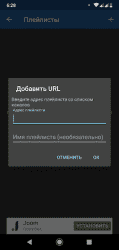
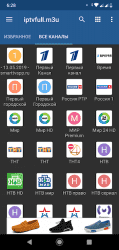
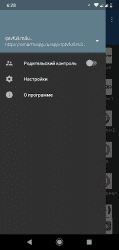


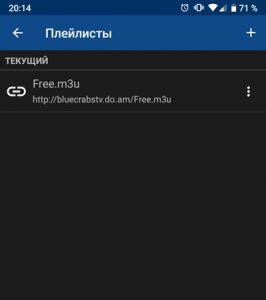
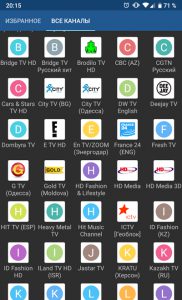
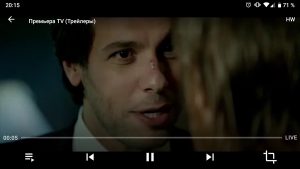
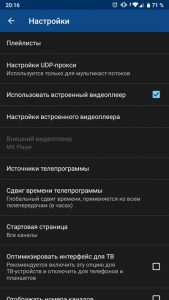
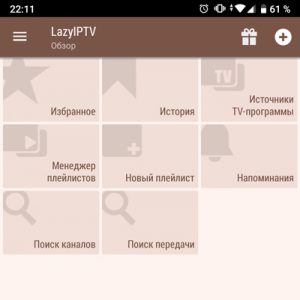
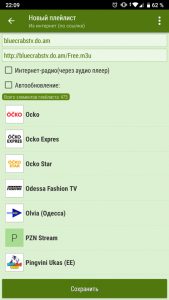
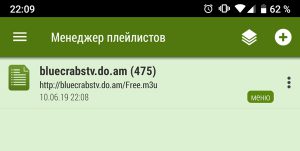
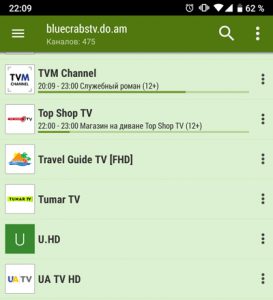

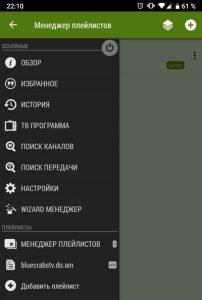
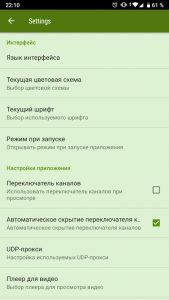

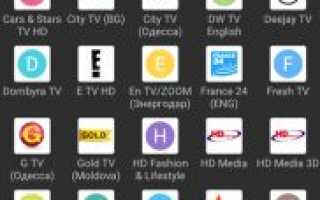
 Цифровое Телевидение (IPTV) - ООО «МОСНЕТ» Интернет, телефония, телевидение, хостинг
Цифровое Телевидение (IPTV) - ООО «МОСНЕТ» Интернет, телефония, телевидение, хостинг Iptv Ростелеком — подробное описание, подключение и отключение услуги
Iptv Ростелеком — подробное описание, подключение и отключение услуги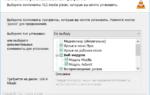 Как смотреть IPTV на компьютере — установка и настройка плеера
Как смотреть IPTV на компьютере — установка и настройка плеера ТОП-10 провайдеров IPTV: Где Скачать Плейлисты
ТОП-10 провайдеров IPTV: Где Скачать Плейлисты